Windows7开启BitLocker加密的注意事项
作者:佚名 来源:xp下载站 时间:2012-11-09 09:09
开启BitLocker加密
一般来说,在任意分区盘符点击右键,就可以看见“启用BitLocker”按钮。如果是某些精简版的系统,可以尝试开启系统服务中的“ShellHWDetection”和“BDESVC”服务。
启用BitLocker
保存好恢复文件
按着提示,一步一步设进行加密设置,一般来说选择使用密码加密即可,特别需要注意的是我们需要把恢复密码保存到非加密的分区文件中,而且不能保存在根目录下。而且一定要记住保存位置,避免忘记密码。
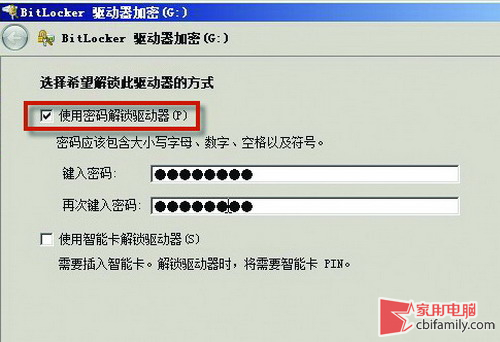
设置密码
加密速度很慢
加密的速度和电脑配置以及移动设备的传输速度有关系,在笔者一台05年的电脑,主频2.66GHZ,1GB内存的配置下,加密一个4GB,写入平均速度为3MB/S的NTFS格式U盘,用时为25分钟左右。
已完成加密
小贴士:如何恢复分区的锁定?
开启了BitLocker功能,解锁再关闭后,不可以再自动上锁。也就是不需要再输入密码就可以访问,安全性比较差,如何可以每次打开都需要输入密码呢?只需要用管理员权限运行CMD,输入“manage-bde空格-lock S:”,其中S为要恢复锁定的分区名即可。

































